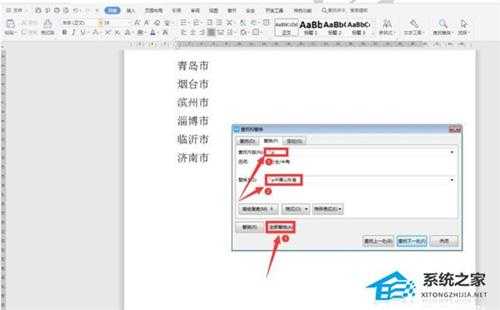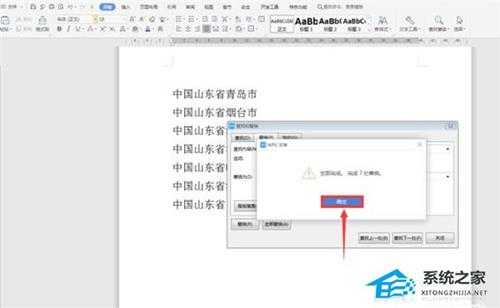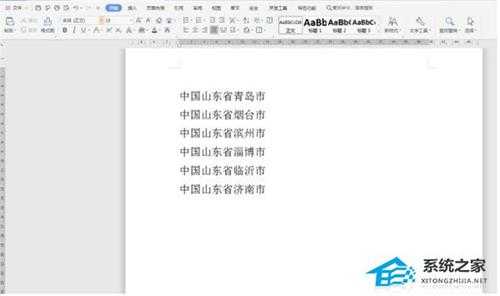如何在Word中快速批量输入相同文本?Word快速批量输入相同文本的方法
(编辑:jimmy 日期: 2025/4/30 浏览:3 次 )
如何在Word中快速批量输入相同文本?Word快速批量输入相同文本的方法
如何在word中快速批量输入相同文本?相信很多有用户对于Word并不陌生,而我们在使用这软件的时候难免会需要批量输入相同文本,但有部分用户还不清楚要如何去进行操作,下面就和小编一起来看看吧,有需要的用户可不要错过。
Word快速批量输入相同文本的方法
1、首先打开一个文档,我们想要在所有的城市前面加上“中国山东省”。
2、点击工具栏【开始】选项下的【查找替换】,在弹出的菜单中点击【替换】,或者直接点击键盘上的【CTRL】+H。
3、在“查找内容”一栏输入“^p”,在“替换为”一栏输入“^p中国山东省”,最后点击“全部替换”。
4、替换完成会出现提示框,我们点击确定。
5、这样相同文字就实现了批量输入。
下一篇:腾讯电脑管家怎么拦截电脑弹窗广告?腾讯电脑管家广告拦截教程